Il existe des solutions si la connexion à Microsoft 365 est impossible. En effet, vous pouvez souvent résoudre vous-même le problème sans faire appel au support Microsoft.
Il existe plusieurs causes qui rendent impossible cette connexion. De la coupure de réseau à un problème temporaire chez Microsoft. Le problème peut être aussi lié à la configuration de votre ordinateur, etc.
Dans le cas de cet article, nous proposons une solution spécifique lors d’une connexion impossible à Microsoft 365 lorsque vous utilisez plusieurs comptes Microsoft 365.
Toutefois, la majorité des utilisateurs disposent d’un seul compte Microsoft 365. Si c’est votre cas, vous n’êtes pas concerné par cet article.
Si vous avez plusieurs comptes Microsoft 365, il est possible que la solution proposée dans cet article vous concerne.
Afin d’illustrer concrètement la solution, nous présentons ci-dessous un scénario lors d’une connexion impossible à Teams.
Cependant, la solution proposée peut aussi s’appliquer lors d’une connexion impossible à Power Bi, etc.
Attention. La manipulation est faite sous votre seule et unique responsabilité, à vos risques et périls. Si vous n’êtes pas sûr de vous, faites-vous aider par un professionnel de l’informatique.
Connexion impossible à Teams
La situation est celle-ci : vous n’arrivez plus à vous connecter à Teams, malgré vos tentatives. Lorsque vous appuyez sur le bouton Réessayer, vous ‘tournez en rond’ : rien ne se passe et vous revenez au même message d’erreur dans l’application Teams.
Pourtant, vous avez l’habitude de Teams. Mieux encore, vous vous connectez à plusieurs Teams. En effet, vous vous connectez régulièrement à des réunions initiées par des clients, des partenaires, des fournisseurs différents.
Si vous ne réussissez plus à vous connecter à une réunion Teams, c’est probablement parce que vous avez plusieurs comptes.
C’est particulièrement le cas, si vous utilisez des identifiants différents pour vous connecter à des réunions Teams différentes.
Solution pour se connecter à nouveau à Teams
Pour remédier à ce problème, il faut certainement faire du ménage dans vos identifiants de connexion.
Dans Windows 10 ou Windows 11, cliquez dans l’icône Windows (tout en bas et à gauche de votre écran).
Puis cliquez sur l’icône en forme de roue dentée. Cette icône ouvre les paramètres de Windows 10.
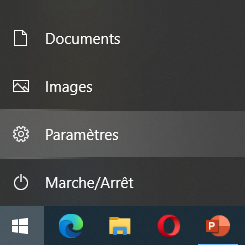
Au milieu de la fenêtre des paramètres Windows 10, il y a une zone pour rechercher dans les paramètres.

Gestionnaire d’identification
Cliquez dans la zone Rechercher un paramètre, puis saisissez la phrase Gestionnaire d’identification.
Quand cette phrase s’affiche dans les résultats de recherche, cliquez dessus.
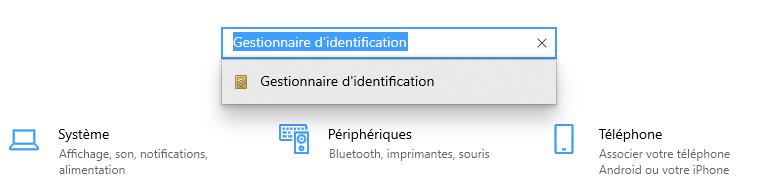
Le gestionnaire d’identification est un programme qui stocke vos informations d’ouverture de session des sites Web ou des applications. Il stocke aussi les accès aux fichiers partagés.

Vous avez 2 types d’informations d’identification :
- Informations d’identification Windows
- Informations d’identification Web
Votre problème concerne l’accès au site Web Microsoft 365.
Donc, ce sont les informations d’identification Web qui vous intéressent.
Cliquez sur le pavé Informations d’identification Web pour le sélectionner : une liste intitulée Mots de passe Web est en-dessous. Cette liste est sur 2 colonnes et elle contient plusieurs lignes.
Mots de passe Web
À droite de chaque ligne, vous avez une petite flèche qui pointe vers le bas.

Cliquez sur une flèche en face d’une ligne marquée skype. Skype est l’ancien nom de Teams (pour faire simple).

Si vous cliquiez sur Afficher, vous verriez le mot de passe d’application (après avoir été authentifié à nouveau dans Windows). Toutefois, ce n’est pas utile, ni nécessaire de le faire. Ne le faites pas.
Supprimer les mots de passe Web stockés
Pour résoudre le problème de connexion, vous devez supprimer le mot de passe enregistré pour les lignes marquées Skype.
Pour ce faire, cliquez sur Supprimer en bleu pour chaque ligne marquée skype puis confirmez la suppression dans le pop-up.
Faites cela pour chaque ligne marquée skype.
Si vous lancez à nouveau Teams, la connexion devrait se faire normalement.
Notez que Teams vous demandera alors de vous réauthentifier avec votre compte et votre mot de passe.
Si ce n’était pas suffisant, vous pouvez supprimer toutes les lignes de mot de passe web. Au pire, les sites web concernés vous redemanderont de vous identifier.
Si ce n’est toujours pas suffisant, redémarrez votre ordinateur.
La manipulation est terminée.
Laisser un commentaire